win10系统下怎样给猎豹浏览器更换皮肤
虽然,windows10系统自带了edge浏览器,但是很多用户还是无法放弃功能强大的猎豹浏览器。不过,最近一位用户反馈自己电脑的猎豹浏览器看起来比较单调,因此就想给它更换皮肤,这该如何操作呢?今天,小编就来教大家如何给猎豹浏览器换肤!请大家仔细阅读经验!
推荐:win10精简版下载
具体如下:
1、打开【猎豹浏览器】。

2、找到右上角的小衣服,点击【换肤】。
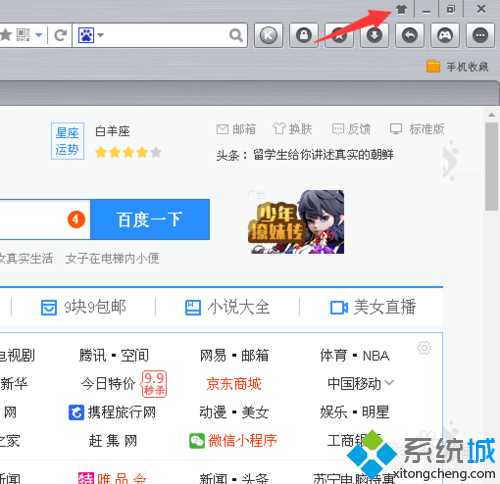
3、找到最右边的滑动栏,向下滑动找到自己心仪的皮肤。
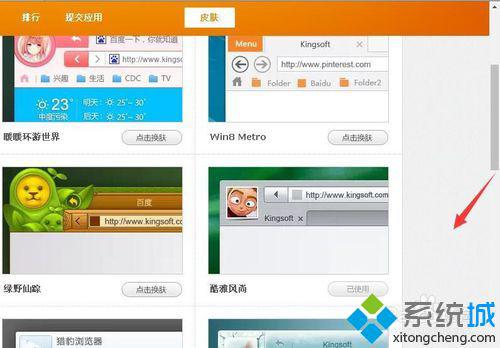
4、找到自己心仪的皮肤后,点击【点击换肤】。
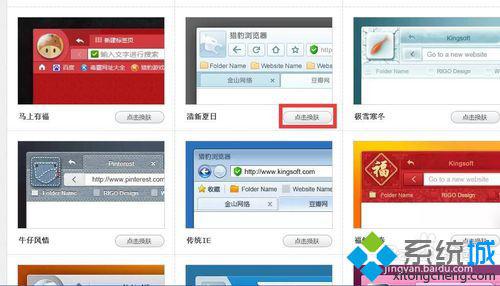
5、回到首页,换肤成功!
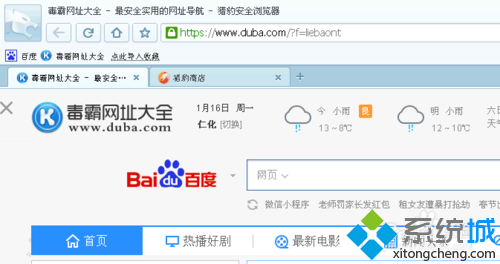
通过上述几个步骤的简单操作,我们就能在win10系统下成功给猎豹浏览器更换皮肤了。是不是非常简单呢?有同样需求的朋友们,不妨也动手尝试一下吧!
相关教程:猎豹浏览器网页版如何更换电脑浏览器搜狗更换本地皮肤如何更换输入法皮肤合体青皮肤黏膜杀毒水我告诉你msdn版权声明:以上内容作者已申请原创保护,未经允许不得转载,侵权必究!授权事宜、对本内容有异议或投诉,敬请联系网站管理员,我们将尽快回复您,谢谢合作!










